Produk Pilihan
Adakah anda pernah mengacaukan paparan atau keseimbangan putih foto anda? Jika awak tembak RAW anda bernasib baik!
Walaupun anda mungkin tidak mahu mengakuinya, setiap jurugambar telah berada di sana. Mungkin anda membuat rakaman secara manual dan terlupa untuk menukar tetapan ketika anda menukar lokasi ... Mungkin anda melakukan pengukuran yang salah? Mungkin anda menggunakan kenderaan dan kamera anda salah? Atau mungkin anda hanya mengacau! Anda mungkin telah meraih kamera anda untuk mengambil gambar anak anda - dan pilihan anda adalah menukar tetapan kamera anda dan ketinggalan atau hanya klik - klik - klik dan bimbang kemudian.
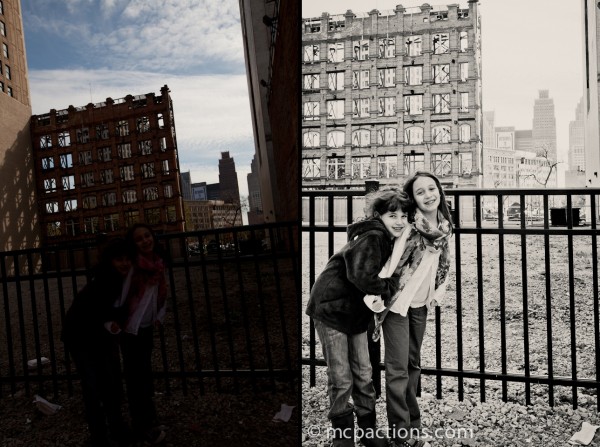
Teruskan membaca untuk mengetahui bagaimana untuk pergi dari sebelum ke selepas yang ditunjukkan di sini.
Bunyi biasa? Tidak perlu menjawab sekiranya anda akan merasa malu. Serius, saya berjanji ini berlaku pada semua orang, termasuk saya. 99.9% masa foto-foto tersebut dihapuskan kemudian kerana saya biasanya melihat kesilapan saya ketika saya cimpanzi (periksa bahagian belakang kamera) dan menyesuaikan diri. Sekiranya anda mendapati bahawa anda membetulkan setiap foto dengan penyesuaian yang kuat untuk memperbaiki kesilapan, anda mungkin ingin melihat semula kamera anda, membaca lebih lanjut, dan berlatih.
Tetapi sekiranya anda mengacaukan peluang yang jarang berlaku dan perlu menyimpan gambar, berikut adalah 3 petua.
- Tembak RAW. Saya tidak boleh mengatakan ini cukup kali. Saya tidak peduli jika anda melakukannya. Saya tidak akan membuat anda merakam RAW, tetapi jika anda perlu "memperbaiki" warna atau paparan buruk, RAW adalah pilihan terbaik.
- Gunakan Lightroom atau Adobe Camera Raw. Atau editor mentah lain yang kuat, seperti Aperture. Jangan cuba dan "perbaiki" masalah teruk ini di Photoshop atau Elemen. Anda memerlukan kawalan salah satu program perisian ini.
- Ketahui mengenai pembetulan dan pendedahan keseimbangan putih. Dapatkan pemahaman tentang alat imbangan putih dan slaid, paparan, cahaya isi, dan slaid pemulihan dalam program penyuntingan anda.
PETUA BONUS: Untuk penggunaan pembetulan sekali klik Koleksi Klik Pantas MCP {Pratetap Bilik Ringan} atau {Adobe Camera Raw- Pratetap ACR}
Pada hari yang lain ketika berada di Downtown Detroit, saya meminta kembar saya untuk membiarkan saya mengambil beberapa gambar mereka terhadap bangunan yang paling runtuh yang terdapat dalam iklan Chrysler. Mereka akhirnya menyerah, dan saya mengambil ini sebelum menyesuaikan tetapan saya. Sekiranya saya tidak menunjukkan satu titik, saya akan memadamkannya dan menggunakan yang berikutnya yang saya tangkap yang terdedah dengan betul dan tidak bengkok sama sekali ... Tetapi ... saya ingin menunjukkan kepada anda kekuatan RAW!
Gambar berikut mempunyai lebih banyak perkara yang salah daripada yang betul. Terdapat banyak perhentian yang tidak terdedah, anda tidak dapat melihat subjeknya, dan ini pada sudut yang mengerikan. Apa yang betul? Anak-anak saya ada di dalamnya. Saya suka latar belakang bangunan 1-sisi, dan langitnya baik, tetapi dengan mengorbankan sisa gambar.

Jadi pertama kali saya mencuba suntingan warna. Saya tidak menyukainya - langit ditiup dari peningkatan pendedahan dan gambar saya yang lain yang saya ambil selepas gambar ini jauh lebih baik. Saya hanya menyimpannya untuk dikongsi di sini. Apabila anda menjumpai foto yang tidak terlalu terang, dan anda memperbaikinya, anda mendapat banyak bijirin dan artifak. Algoritma pengurangan kebisingan Lightroom bagus, tetapi mungkin tidak berfungsi. Langkah: Foto di bawah dipangkas. Kemudian saya gunakan Pratetap Koleksi Klik Pantas: "Tambahkan 2 Berhenti" untuk memperbaiki paparan dan "Siang dan Cahaya Matahari" untuk keseimbangan putih. Mereka menggunakan "Silence the Noise Medium" dan "Fill Light Medium."

Saya memutuskan untuk menggaru permainan warna dan mencuba hitam putih. Langkah saya menggunakan Pratetap Koleksi Klik Pantas adalah seperti berikut: "Tambahkan 1-Stop" untuk menyesuaikan paparan, kemudian "Sundae Dish" untuk menukar menjadi hitam dan putih. Seterusnya saya mengklik "Isi Flash Penuh" kerana bayang-bayang gelap perlu banyak diterangi. Akhirnya saya menambah nada ais krim "French Vanilla" dan selesai dengan "Silence the Noise Medium." Selain pemangkasan, diperlukan lima klik segera untuk pergi dari sebelumnya hingga selepas ditunjukkan di bawah ...

Tiada komen
Tinggalkan komen
Anda mesti log masuk untuk menghantar komen.




































Jimat yang luar biasa, Jodi! Saya jantung Lightroom. Dan untuk mengulangi, ini bagus untuk menyimpan gambar yang boleh digunakan untuk buku skrap / seni digital, cetakan kecil, dll. Tetapi secara peribadi saya tidak akan melakukan ini dengan gambar pelanggan atau mencetaknya besar. Ketika itulah paparan dan ketajaman yang betul dalam kamera adalah mustahak untuk cetakan yang berkualiti 🙂
Itu adalah perbezaan yang luar biasa. Saya perlu meneroka lebih banyak teknik pengurangan bunyi. Yang saya kenal cenderung menjadikan gambar terlalu lembut. Saya rasa awak ternyata baik. Adakah anda hanya menggunakan tindakan anda untuk mengurangkan kebisingan atau adakah anda menggunakan pengurangan kebisingan bawaan lightroom?
Wah. Aduhai. Sangat mengagumkan.
Terima kasih Jodi Ini memberi saya idea baru, tetapi tidak tahan untuk bertanya apakah mungkin ada banyak idea, bagaimana menggunakan Lightroom 4 untuk membetulkan foto saya yang sangat lama ini. Ia telah dirakam dengan filem fesyen lama, tetapi penutup belakang kamera telah membuka dan merosakkan filem itu. Saya dapat membetulkannya sedikit dan ada di sana menunggu hari yang lebih baik. Terima kasih Kalevi